
「PCに挿してもマイコンピュータに表示されない(認識しない・読み込まない)」「アクセスランプが点滅しなくて読み込まない」といったUSBメモリのトラブルを解決したい方向け。
本記事では、このような内容で紹介します。
- USBメモリが読み込まれない(認識しない)ときの原因や理由
- USBメモリのアクセスランプが点滅しない(読み込まれない)
- Windows11/10のマイコンピュータに表示されない(読み込まない)
- パソコン本体に挿したときにフォーマットが要求された場合
- それでもUSBメモリがまったく読み込まれないときは?
それでは、みていきましょう。
USBメモリが読み込まれない(認識しない)ときの原因や理由

パソコンがUSBメモリを読み込まないときは、以下の理由(原因)が考えられます。
- 物理的に故障・壊れている(もしくは寿命)。
- USBポートにしっかりと挿し込まれていない。
- PCにドライバーが正しくインストールされていない。
- Windowsに合ったフォーマットが設定されていない。
上記で挙げた4つの原因を解決するための方法を下記で紹介していきます。
USBメモリのアクセスランプが点滅しない(読み込まない)

アクセスランプが点滅していないときは、3つの原因が考えられます。
- USB端子とポートの接続不備
- USBハブを使っている際のトラブル
- 故障・壊れている(寿命)
①USB端子とポートの接続不備
USB端子とPC側のポートが正しく接続できていないときは、USBメモリが正しく読み込まれないトラブルが起こります。しっかりと挿し込んでいることを確認してみてください。
埃や塵などが原因で完全に接続できないこともありますので、USB端子やポート内はしっかりチェックすることをおすすめしています。
➁外付けUSBハブを使っている際のトラブル
外付けタイプのUSBハブを利用している場合は、ハブとPCの接続不備を確認する必要があります。こちらも、ホコリや塵が入っていないかチェックしておきます。
それでも読み込まないときは、USBハブ本体の故障が考えられます。全てのポートをチェックしてみてください。
Windows10のマイコンピュータに表示されない(読み込まない)

USBメモリがパソコンに正しく挿し込まれているのに、Windows10のマイコンピュータに表示されない(読み込まれない)というトラブルがあります。
この場合はソフトウェアの不具合が考えられますので、ドライバーの再インストールを行ってみます。
Windows10タスクバー上の左端にある「スタート」ボタンを右クリックして、「デバイスマネジャー」を選択します。
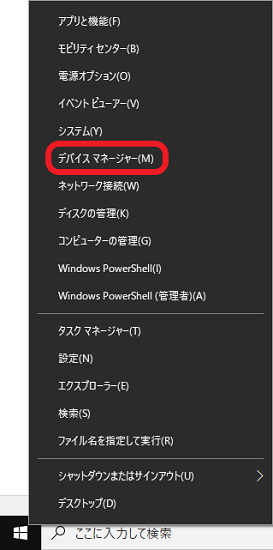
「ユニバーサルシリアルバスコントローラー」を選びます。
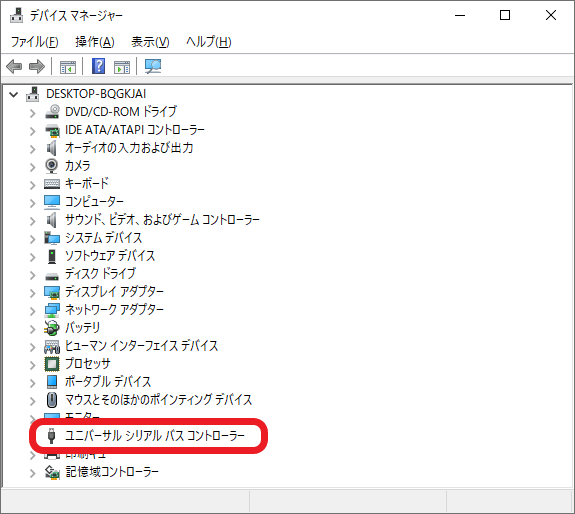
「!」「?」が表示されているドライバーを右クリックして、「デバイスのアンインストール」を実行。インストールの失敗したドライバーが削除されます。
再び、USBメモリをパソコン本体に挿し込みます。ドライバーが自動でインストールされますので、Windows10のマイコンピュータに表示されて(読み込まれて)いるか確認します。
パソコン本体に挿したときにフォーマットが要求された場合

USBメモリをWindows10パソコンに挿入したときに、『フォーマットしますか?』と訪ねられる場合があります。これは、Windows10で読み込まれないファイルシステムやパーティションになっているからです。
保存データは全て削除されますが、フォーマットを実行することで解決できる場合があります。
フォーマットすることで全てのデータは削除されます。どうしてもデータを救出したい場合は、パソコン修理サービスに相談してみてもいいかもしれません。
以下、2つの修理サービス専門店を紹介していますので、参考までにどうぞ。
- 「PCメンテプロ
 」⇦ 関東のエリアに迅速対応、365日年中無休。
」⇦ 関東のエリアに迅速対応、365日年中無休。 - 「
ドクター・ホームネット」⇦ 高いリピート率と絶対的な信頼。
それでもUSBメモリがまったく読み込まないときは?

いろいろな方法を試したけど全く読み込まない場合は故障や寿命が考えられます。
最近のUSBメモリは、転送スピードと容量サイズが向上していて非常にコスパが良くなっています。保存しているデータを諦めてもいいなら、新しく購入してもいいと思います。
新しいUSBメモリを探してみたい方は、「【高速】読み込み速度100MB/s以上!USBメモリの人気おすすめ6選」で商品の紹介していますので、よかったらどうぞ。
さいごに

ここでは、Windows10がUSBメモリを読み込まない(認識しない)ときの原因や対処法を紹介してきました。
「平均寿命3年のUSBメモリを長持ちさせて最大限に使うには?」の記事も併せてご覧いただくとトラブルの軽減や長く使い続けられるかと思います。読み込まない原因はさまざまですし、必ず解決できるとは限りませんが、何かの参考になれば幸いです。
USBメモリは軽くて持ち運びに優れているのですが、寿命は短いと1年くらいになります。長期保存には向かないので、重要なデータ保存はおすすめしません。
長く使えるための耐久性を求めている方は、スティック型のSSDがおすすめです。詳しくは、「USBメモリとスティック型SSDの違い!速度・寿命・耐久性について解説」をご覧になってください。
以上でおわり。


